Come trasferire musica da PC a iPhone
Hai appena acquistato il tuo primo iPhone e vorresti una mano a trasferire le tue canzoni preferite su quest'ultimo? Hai appena attivato una sottoscrizione per Apple Music e non riesci però a copiare la musica dal tuo PC all'iPhone? Non ti preoccupare, oggi sono qui per occuparmi di quest'argomento e risolvere tutti i tuoi dubbi in merito.
Nella prima parte del tutorial che stai per leggere ti parlerò di come trasferire musica da PC a iPhone usando iTunes, lo storico software multimediale di casa Apple, e il Finder di macOS. Dopodiché mi occuperò dei servizi di music in streaming, come Apple Music e Spotify, che permettono di sincronizzare la libreria musicale tra il computer e l'iPhone senza collegare fisicamente i due dispositivi. Scommetto che resterai stupito dalla loro comodità e dalla loro semplicità di utilizzo!
Allora, si può sapere che altro stai aspettando? Prenditi cinque minuti di tempo libero e scopri come arricchire la libreria musicale del tuo “melafonino”. Le indicazioni che trovi di seguito valgono per tutti i modelli di iPhone e tutte le versioni più recenti di iOS (il sistema operativo dello smartphone Apple). Buona lettura e buon divertimento!
Indice
- Come trasferire musica da PC a iPhone con iTunes
- Come trasferire musica da PC a iPhone senza iTunes
- Come trasferire musica da PC a iPhone senza cavo
- Come scaricare musica da PC a iPhone
Come trasferire musica da PC a iPhone con iTunes
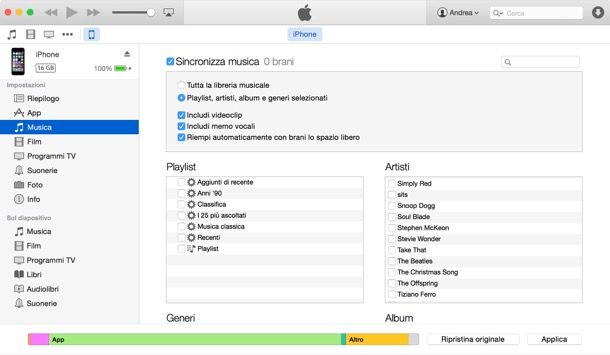
Cominciamo da come trasferire musica da PC a iPhone con il metodo più tradizionale di tutti, cioè usando iTunes. Il celebre software multimediale di Apple è disponibile come download gratuito per i PC Windows, mentre è preinstallato sulle versioni di Mac leggermente più datate (fino a Catalina 10.15, nel quale è stato sostituito dal Finder, come avrò cura di spiegarti in seguito).
Se hai un PC Windows e non hai ancora provveduto a installare iTunes, rimedia installando il software dal Microsoft Store di Windows 10 o Windows 11 o, se usi una versione precedente di Windows, dal sito di Apple, come spiegato nel mio tutorial su come installare iTunes.
Dopo aver installato iTunes, collega il telefono al computer usando il cavo Lightning in dotazione e attendi che il software multimediale di casa Apple venga avviato in automatico. Se ti viene chiesto di autorizzare la comunicazione tra i due dispositivi (operazione necessaria solo al primo collegamento), pigia sul pulsante Autorizza sul telefono e sul pulsante Continua sul computer e immetti il PIN di sblocco.
A questo punto, clicca sull'icona dell'iPhone presente nel menu di iTunes (in alto a sinistra) e recati nella sezione Musica scegliendo l'apposita voce dalla barra laterale del programma (sotto la dicitura Riepilogo). Metti quindi il segno di spunta accanto alla voce Sincronizza musica e clicca sul pulsante Applica se vuoi trasferire sull'iPhone tutta la libreria musicale di iTunes.
Se non vuoi sincronizzare tutta la libreria di iTunes ma solo i brani degli artisti che preferisci o le playlist che desideri, metti il segno di spunta accanto alla voce Playlist, artisti, album e generi selezionati. Dopodiché utilizza i riquadri Playlist, Artisti,Generi e Album, per selezionare gli elementi da sincronizzare con l'iPhone e clicca sul pulsante Applica (collocato in basso a destra) per avviare il trasferimento degli elementi multimediali selezionati sullo smartphone. In alternativa, puoi selezionare l'opzione Gestisci manualmente musica e video dal menu di riepilogo di iTunes per evitare del tutto la sincronizzazione con il PC e gestire in maniera indipendente i file su iPhone.
Attenzione, perché se utilizzi Apple Music non potrai gestire liberamente la libreria musicale su iPhone ma potrai solo caricare musica sulla tua libreria cloud. Maggiori info qui.
A questo punto, ogni volta che collegherai l'iPhone al computer iTunes sincronizzerà la sua libreria musicale (o solo gli album e le playlist selezionate) con il telefonino. Se vuoi, puoi anche attivare la sincronizzazione wireless e copiare la musica sul tuo device senza collegarlo fisicamente al PC: basta mettere la spunta sulla voce Sincronizza con iPhone via Wi-Fi nella schermata iPhone > Riepilogo di iTunes.
Se vuoi escludere i videoclip e i memo vocali dalla sincronizzazione, togli il segno di spunta dalle voci Includi videoclip e Includi memo vocali prima di cliccare sul pulsante Applica. L'opzione Riempi automaticamente con brani lo spazio libero, se attivata, affida a iTunes il compito di scegliere quali brani copiare sullo smartphone nel caso in cui non ci fosse abbastanza spazio a disposizione.
Come trasferire musica da PC a iPhone senza iTunes
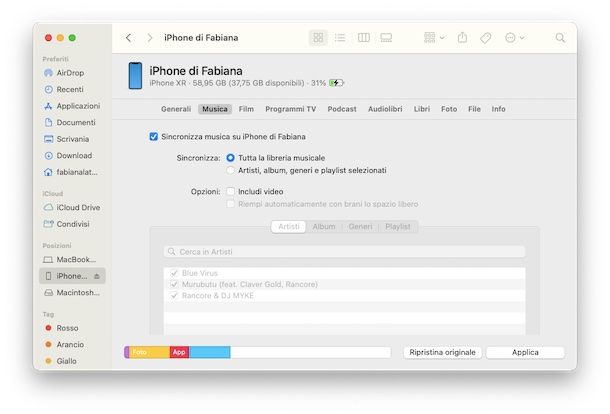
Usi macOS 10.15 Catalina o una versione successiva di macOS? In tal caso, come ti ho preannunciato, devi sapere che non puoi usare iTunes, in quanto non più supportato dal sistema operativo Apple.
Se vuoi trasferire musica da PC a iPhone con cavo USB devi invece affidarti al Finder, selezionando l'icona di iPhone dalla barra laterale di sinistra e poi procedendo come spiegato prima, al fine di sincronizzare la musica presente nell'applicazione Musica.
I passaggi da compiere e l'interfaccia proposta dal software sono praticamente identici a iTunes. Collega l'iPhone mediante cavo oppure recati nella scheda Generali e apponi il segno di spunta alla voce Mostra iPhone se è attiva la connessione Wi-Fi se preferisci agire via wireless, seleziona quindi la scheda Musica, apponi il segno di spunta accanto alla voce Sincronizza tutta la libreria, per inserire nel tuo iPhone ogni brano presente nell'app Musica, oppure in corrispondenza della voce Artisti, album, generi e playlist selezionate — dopodiché seleziona ciò che desideri trasferire sullo smartphone — e premi il tasto Applica, per rendere effettiva la sincronizzazione tra i due dispositivi. Semplice, no?
Anche in questo caso valgono le indicazioni date prima per i PC Windows per quanto concerne la possibilità di gestire manualmente musica e video e l'impossibilità di sincronizzare i brani liberamente se c'è attivo un abbonamento ad Apple Music.
Come trasferire musica da PC a iPhone senza cavo
Oltre che tramite iTunes e Finder ci sono altri metodi che permettono di trasferire e ascoltare musica sul proprio iPhone: mi riferisco alle app di streaming che possono essere utilizzate su più dispositivi. Qui di seguito trovi descritto come usarle.
Come trasferire musica da PC a iPhone con Apple Music
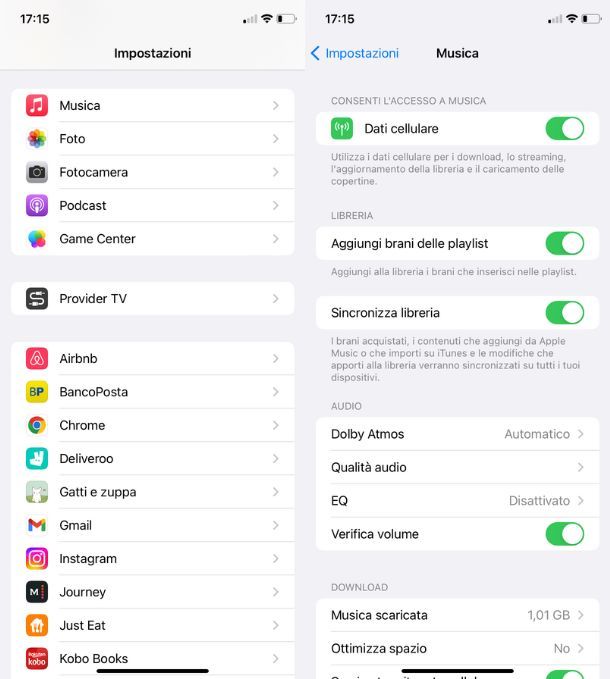
Apple Music è un servizio di streaming musicale che per 10,99 euro/mese per il piano Individuale (dopo il primo mese di prova gratuita) permette di accedere a una libreria sconfinata di brani e album appartenenti a ogni epoca e genere musicale. I brani si possono ascoltare sia in streaming che offline, anche se la loro riproduzione è confinata all'interno della app Musica di iPhone/Mac e di iTunes su Windows.
A rendere Apple Music particolarmente appetibile c'è il fatto che il servizio può essere associato alla Libreria musicale di iCloud, un altro servizio di Apple, in questo caso gratuito, che permette di aggiungere alla propria libreria musicale online i brani che non sono presenti su Apple Music. In altre parole questo significa che si possono scaricare delle canzoni sul PC, copiarle nella librerie di iTunes e queste come per magia finiscono nella libreria della app Musica su iPhone/iPad. Il tutto avviene in maniera automatica tramite iCloud, quindi tramite Internet.
Se vuoi sottoscrivere un abbonamento ad Apple Music, apri la app Musica sul tuo iPhone oppure iTunes sul tuo computer, pigia sull'apposito pulsante (Ascolta ora) e accetta di iniziare il tuo periodo di prova gratuito seguendo le indicazioni su schermo. Il servizio non presenta vincoli contrattuali e può essere disattivato in qualsiasi momento senza problemi, puoi anche usarlo per un mese e poi disattivarlo senza pagare nulla. Per saperne di più su questo aspetto leggi la mia guida su come disattivare Apple Music.
Per attivare la Libreria Musicale di iCloud, e quindi la possibilità di sincronizzare le canzoni che non sono presenti in Apple Music su tutti i tuoi device, segui le indicazioni che trovi di seguito.
- Su iPhone, recati nel menu Impostazioni > Musica e sposta su ON la levetta relativa all'opzione Sincronizza libreria.
- Su PC/Mac, avvia iTunes/Musica, recati nel menu Preferenze di quest'ultimo e seleziona la scheda Generali nella finestra che si apre. Apponi, dunque, il segno di spunta accanto alla voce Sincronizza libreria, inserisci la password del tuo ID Apple (se necessario) e il gioco è fatto.
Ora non devi far altro che aggiungere i tuoi brani preferiti alla libreria di iTunes (semplicemente trascinandoli nella finestra principale del programma) e questi verranno sincronizzati automaticamente sul tuo iPhone senza che tu debba collegare fisicamente il telefono con il computer.
Nota: una volta attivata la sincronizzazione della libreria, non potrai più sincronizzare il tuo iPhone con la libreria musicale “offline” di iTunes come visto nel primo capitolo di questo tutorial. A livello pratico non cambia nulla, la libreria di iTunes viene sincronizzata con l'iPhone tramite iCloud, ma è bene sottolineare questa piccola limitazione.
Come trasferire musica da PC a iPhone con Spotify
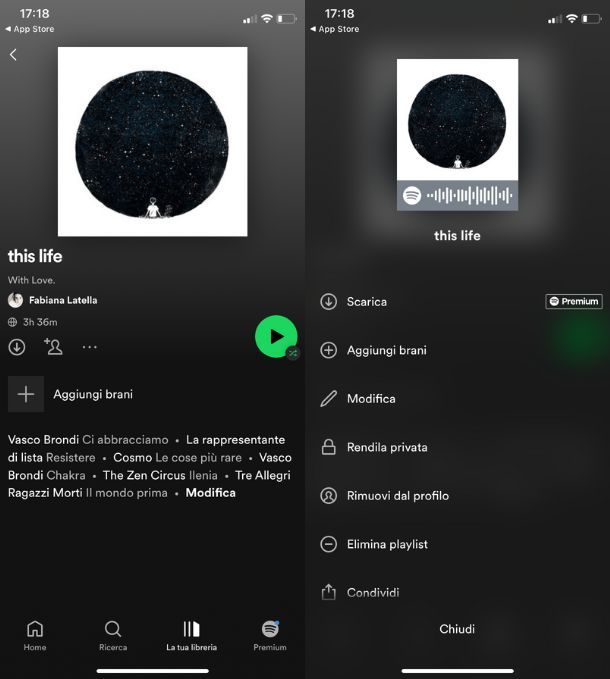
Se utilizzi Spotify e hai sottoscritto il piano Premium del servizio, che costa 9,99 euro/mese e dà accesso ai contenuti offline, puoi scaricare la tua musica preferita sull'iPhone in maniera davvero molto semplice.
Tutto quello che devi fare è creare una playlist contenente tutti i brani che vuoi ascoltare offline sul tuo “melafonino” (dal PC o dallo stesso smartphone, è uguale), recarti nella sezione La tua libreria > Playlist della app di Spotify per iPhone e premi sull'icona dei tre puntini orizzontali e poi sulla voce Scarica.
Vuoi ascoltare in Spotify un brano che hai salvato sul computer ma non è ancora disponibile nella libreria online del servizio? Nessun problema. Avvia Spotify sul computer, seleziona la voce File locali dal menu La tua libreria (nella barra laterale di sinistra) e individua le canzoni da copiare sul telefono. Successivamente, fai clic destro sulle canzoni da spostare sull'iPhone e seleziona la voce Aggiungi a > [Playlist di tua scelta] dal menu che compare per trasferirle in una playlist.
Per finire, collega l'iPhone alla stessa rete Wi-Fi del computer, avvia Spotify sul “melafonino”, seleziona la playlist creata poc'anzi sul PC e attiva l'opzione Disponibile offline, per sincronizzare i brani locali sul telefono.
In alternativa puoi semplicemente copiare musica sulla memoria di iPhone e attivare i file locali nell'app di Spotify andando in Impostazioni > File locali. Per maggiori informazioni su questa e altre funzioni di Spotify, consulta la mia guida su come funziona Spotify.
Come scaricare musica da PC a iPhone
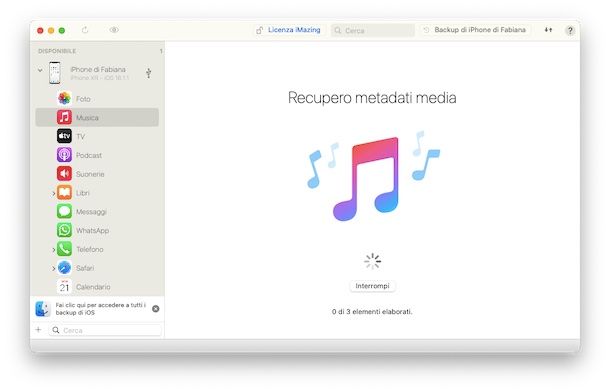
iTunes fa le bizze e ti stai chiedendo se esistono altri metodi per scaricare la musica da PC a iPhone, magari servendoti di un altro programma? La risposta è affermativa; ci sono numerosi software utili allo scopo e semplici da utilizzare che possono fungere da validi sostituiti per iTunes.
Quello che voglio consigliarti nello specifico è iMazing, un software di gestione dell'iPhone che, tra le sue numerose funzionalità, consente anche di trasferire al suo interno brani musicali. iMazing può essere provato gratuitamente, per un massimo di 50 trasferimenti, limite oltre il quale è necessario procedere con l'acquisto della licenza al prezzo di 39,99 euro/anno per dispositivi illimitati o 29,99 euro una tantum (per un dispositivo, prezzo che va ad aumentare a mano a mano che se ne aggiungono, fino ad arrivare a 109,99 euro per dieci dispositivi). Il programma, inoltre, può essere utilizzato su qualsiasi computer, Windows o macOS non fa differenza.
Per testarlo e procedere con il trasferimento dei tuoi brani, collegati alla pagina ufficiale di iMazing e premi sul tasto Download gratuito. Fatto ciò avvia il file appena scaricato e segui la procedura guidata di installazione del programma.
Fatto ciò avvialo tramite un doppio clic sulla sua icona, premi sul tasto Continua la prova nel messaggio a schermo che vedi aprirsi e collega il tuo iPhone al PC tramite l'apposito cavo. A questo punto clicca sull'icona Musica e, nel pannello che visualizzi, premi sull'icona Importa da cartella e utilizza il file manager del tuo computer per trovare la collocazione dei brani che desideri spostare sull'iPhone, selezionali e clicca sul tasto Scegli. Ora non ti resta che attendere la buona riuscita del trasferimento e goderti i tuoi nuovi brani su iPhone.

Autore
Salvatore Aranzulla
Salvatore Aranzulla è il blogger e divulgatore informatico più letto in Italia. Noto per aver scoperto delle vulnerabilità nei siti di Google e Microsoft. Collabora con riviste di informatica e cura la rubrica tecnologica del quotidiano Il Messaggero. È il fondatore di Aranzulla.it, uno dei trenta siti più visitati d'Italia, nel quale risponde con semplicità a migliaia di dubbi di tipo informatico. Ha pubblicato per Mondadori e Mondadori Informatica.






